Audiovizuální technika v posluchárnách a seminárních místnostech v Karlíně
Obsah:
- Obecné informace
- Posluchárny K2, K3, K4, K5, K6, K7, K8, K9, K10A, K10B, K11 a seminární místnosti (KNM, MU, KA, KMA, KPMS)
- Posluchárna K1
Obecné informace
V budově Karlín jsou audiovizuální technikou vybaveny všechny posluchárny (s výjimkou posluchárny K12) a seminární místnosti (s výjimkou KDM, kde je speficická výbava). V každé takové místnosti je nový projektor, dva reproduktory a tam, kde bylo plátno, je nové plátno s rozměry přizpůsobenými novým projektorům (KPMS a KMA je v řešení).
V posluchárnách K2, K3, K4, K6, K11 jsou (stejně jako dřív) stacionární počítače, které lze využít pro projekci. Připojení notebooku a ovládání projektoru pomocí malého tlačítkového panelu je jednotné ve všech posluchárnách s výjimkou K1, kde je navíc možné používat i mikrofony (náhlavní a ruční) a ovládání rolet je též možné z nového ovládacího panelu, který je dotykový.
K ovládání projektoru se už nepoužívají dálková ovládání, ale jen ovládací panel na zdi.
V případě nejasností či potřeby asistence při obsluze projektoru se obraťte na osoby, které byly s používáním audiovizuální techniky seznámeny (Crkalová - linka 3218, Richter, Trčka - linka 3206, Ulrych - 3216).
Posluchárny K2, K3, K4, K5, K6, K7, K8, K9, K10A, K10B, K11 a seminární místnosti (KNM, MU, KA, KMA, KPMS)
Přípojná místa projektorů umožňují připojení notebooku nebo PC konektorem HDMI a konektorem VGA (případně s možným audio vstupem).
V posluchárnách K2, K3, K4, K6 a K11 jsou skříňky s počítačem. Pokud v těchto posluchárnách připojujete notebook přes VGA, musíte jej připojit kabelem VGA, který vede ze skříňky s počítačem a pak zvolit na přepínači na pravé straně skříňky polohu "NOTEBOOK".

Ovládací panel je funkční, pokud na něm svítí některé tlačítko. Pokud je u přípojného místa velký vypínač projektoru, nechte jej trvale zapnutý. Všechny kabely pro připojení notebooku zůstávají trvale v posluchárnách.
- Zapněte počítač v skříňce a zkontrolujte, že je připojen do konektoru PC nebo připojte notebook kabelem HDMI nebo VGA.
- Zapněte projektor na ovládacím panelu (zelené tlačítko v pravém horním rohu).
- Pokud projektor během několika vteřin nedetekuje správně připojený vstup, zvolte dolními dvěma tlačítky na pravé straně panelu HDMI nebo VGA podle toho, ke kterému konektoru je připojen počítač či notebook.
- Pokud chcete pouštět i zvuk a používáte připojení VGA, je nutno audio výstup z notebooku propojit do konektoru AUDIO na panelu s konektory. Pro ovládání hlasitosti či vypnutí zvuku (a současně i obrazu) slouží tři dolní tlačítka na levé straně.
- Po skončení promítání vypněte projektor malým červeným tlačítkem v levém horním rohu ovládacího panelu. Projektor vypne obraz a až se ochladí, vypne se celý.
- Velký vypínač projektoru nechte zapnutý, kabely do přípojného místa nechte v posluchárně.
- Pokud na tlačítkách bliká LED dioda, panel čeká na dokončení předchozí akce a ovládání nelze používat, dokud diody nepřestanou blikat.
Posluchárna K1
Podrobný návod a informace:
|
Rozsvítit zářivky na boční a/nebo středovou tabuli, lze levým dvojitým vypínačem pod deskou stolu. |
|
|
|
|
|
|
|
|
|
|

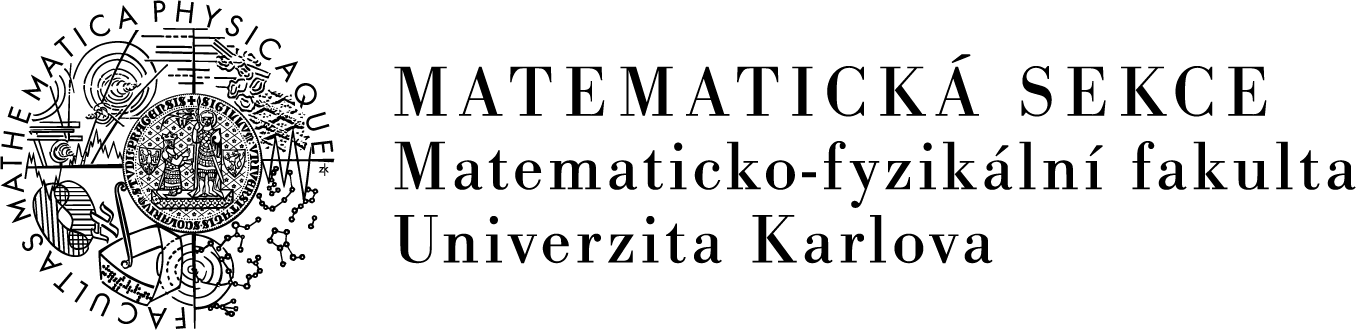
 Zatemnění lze ovládat pravým dvojitým vypínačem pod deskou stolu (všechny rolety se stahují a vytahují najednou).
Zatemnění lze ovládat pravým dvojitým vypínačem pod deskou stolu (všechny rolety se stahují a vytahují najednou). Vedle monitoru v desce stolu je umístěn dotykový ovládací panel (nahoře) a přípojné místo pro notebook (pod plechovým odklápěcím víčkem dole).
Vedle monitoru v desce stolu je umístěn dotykový ovládací panel (nahoře) a přípojné místo pro notebook (pod plechovým odklápěcím víčkem dole). Pokud chcete promítat z PC v katedře, zapněte jej zeleným tlačítkem na krabičce pod deskou katedry. Klávesnice a myš jsou vedle krabičky. Pokud máte vlastní USB klíč, lze jej zasunout do USB konektoru na krabičce s vypínačem.
Pokud chcete promítat z PC v katedře, zapněte jej zeleným tlačítkem na krabičce pod deskou katedry. Klávesnice a myš jsou vedle krabičky. Pokud máte vlastní USB klíč, lze jej zasunout do USB konektoru na krabičce s vypínačem. Pokud chcete promítat z notebooku, připojte jej vhodným kabelem (HDMI nebo VGA - případně i audio), který vytáhnete z přípojného místa po odklopení víčka.
Pokud chcete promítat z notebooku, připojte jej vhodným kabelem (HDMI nebo VGA - případně i audio), který vytáhnete z přípojného místa po odklopení víčka. Ovládací panel je dotykový a po deteku se rozsvítí. Objeví se ikony pro rychlé ovládání hlasitosti (tlačítko Hlasitost), volbu vstupů (notebook nebo PC ve stole) a v dolní části obrazovky jsou ikony pro úvodní volbu vstupu (tlačítko Domů), volbu vstupů (tlačítko Obraz), ovládání hlasitosti mikrofonů nebo reproduktorů (tlačítko Zvuk), zatemnění (tlačítko Zatemnění) a pro vypnutí celého systému (tlačítko Vypnout).
Ovládací panel je dotykový a po deteku se rozsvítí. Objeví se ikony pro rychlé ovládání hlasitosti (tlačítko Hlasitost), volbu vstupů (notebook nebo PC ve stole) a v dolní části obrazovky jsou ikony pro úvodní volbu vstupu (tlačítko Domů), volbu vstupů (tlačítko Obraz), ovládání hlasitosti mikrofonů nebo reproduktorů (tlačítko Zvuk), zatemnění (tlačítko Zatemnění) a pro vypnutí celého systému (tlačítko Vypnout). Ve panelu Obraz je možné zapnout/vypnout projektor, spustit/vytáhnout plátno a přepnout zdroj obrazu na PC nebo notebook.
Ve panelu Obraz je možné zapnout/vypnout projektor, spustit/vytáhnout plátno a přepnout zdroj obrazu na PC nebo notebook. V panelu Zvuk je možné nastavit hlasitost výstupu nebo mikrofonů.
V panelu Zvuk je možné nastavit hlasitost výstupu nebo mikrofonů. V panelu zatemnění lze spouštět a vytahovat nezávisle zatemnění na levé a pravé straně posluchárny.
V panelu zatemnění lze spouštět a vytahovat nezávisle zatemnění na levé a pravé straně posluchárny.